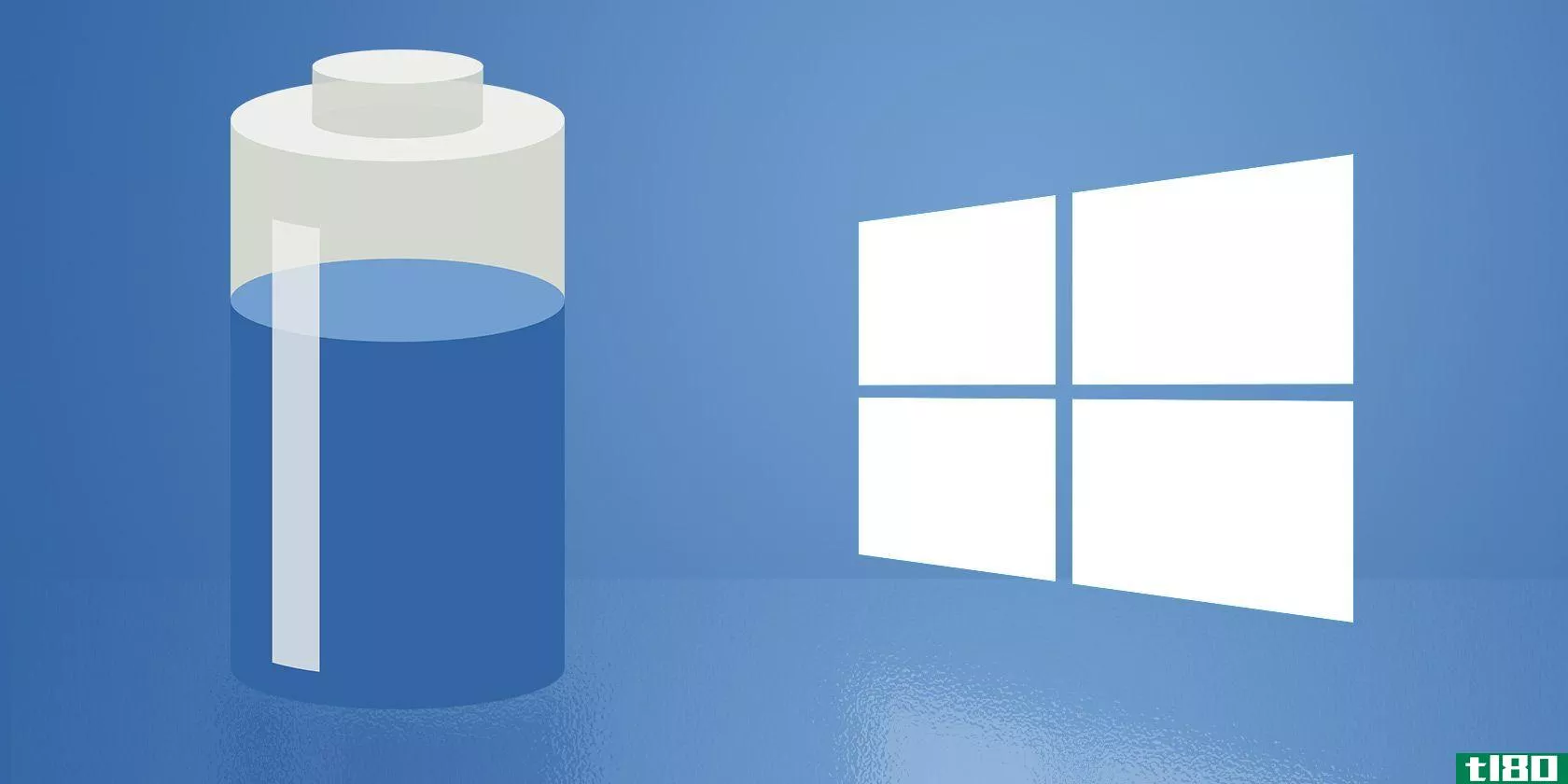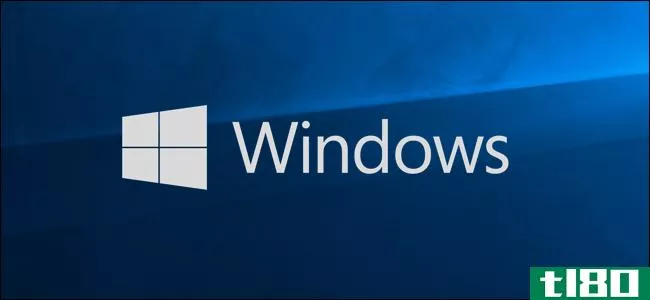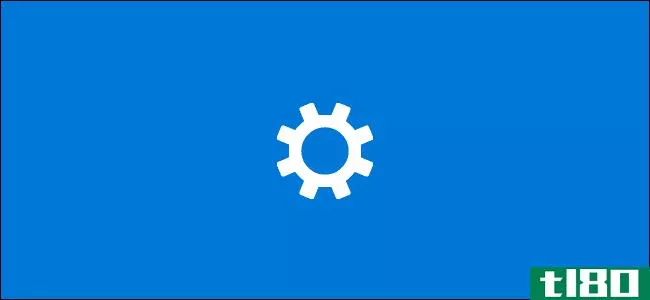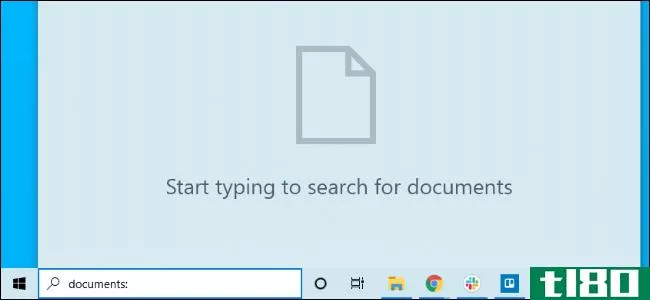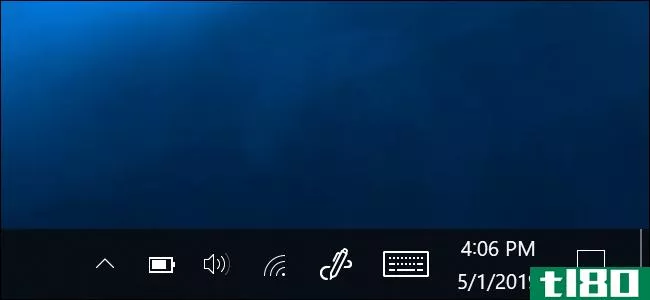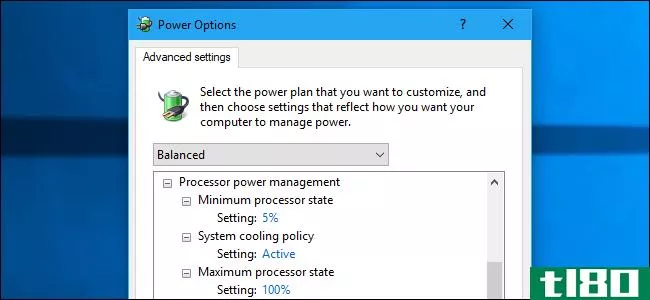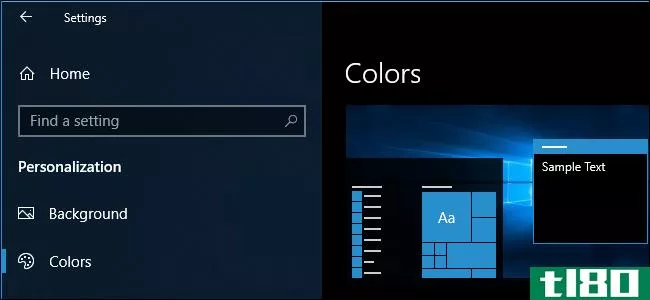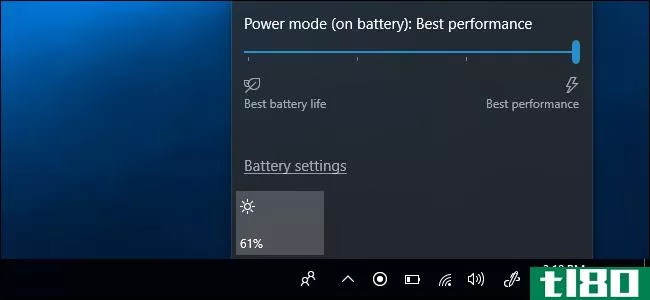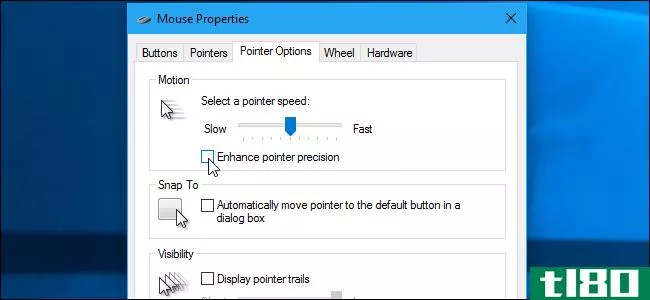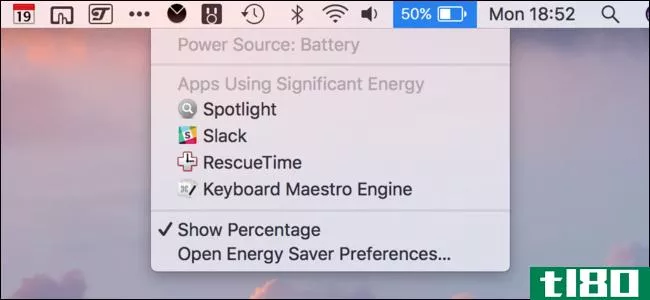如何在Windows10中启用剩余电池时间
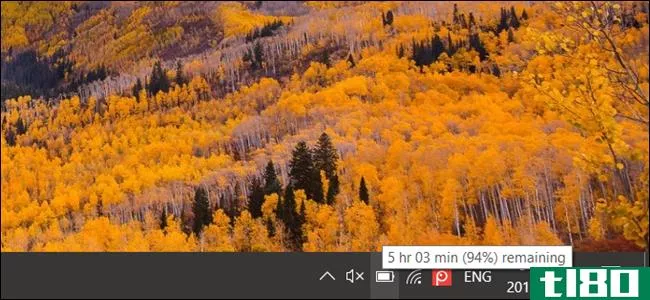
Windows10不再显示创建者更新后的估计剩余电池时间。你只会看到一个百分比,当你悬停在电池图标不是时间。虽然它有它的怪癖,你可能还是想看看它。
为什么微软隐瞒了电池寿命的估计?
这些信息被删除了,因为这只是一个估计。它可能会发生巨大的变化,这取决于正在运行的进程、屏幕的亮度以及您是连接到Wi-Fi还是蓝牙。您的计算机正在进行知情猜测,并实时显示估计的电池寿命。它可以剧烈波动,微软似乎认为它不再有用了。
苹果最近在macOS上也做出了同样的决定。默认情况下,macOS和Windows都只显示笔记本电脑的电池电量百分比,而不知道电池的续航时间。
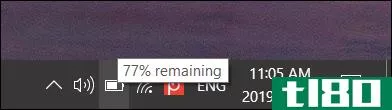
相关报道:为什么我的电池估计永远不准确?
如何恢复电池剩余时间
要恢复Windows10中剩余的电池时间,只需在Windows注册表中进行一些编辑。
标准警告:注册表编辑器是一个强大的工具,误用它会使您的系统不稳定,甚至无法运行。这是一个非常简单的黑客程序,只要你遵守指令,你就不会有任何问题。也就是说,如果您以前从未使用过它,请考虑在开始之前阅读有关如何使用注册表编辑器的内容。一定要备份注册表(和你的电脑!)在进行更改之前。
点击开始并键入“regedit”打开注册表编辑器。按回车键打开注册表编辑器,然后允许它对您的电脑进行更改。
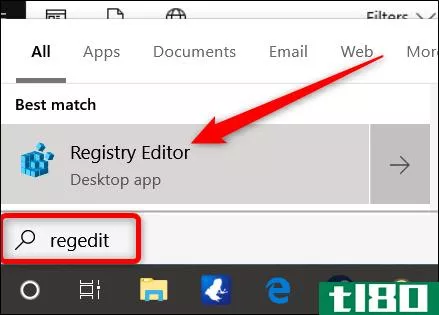
在注册表编辑器中,使用左侧边栏导航到以下项。您还可以将其复制并粘贴到注册表编辑器的地址栏中。
Computer\HKEY_LOCAL_MACHINE\SYSTEM\CurrentControlSet\Control\Power在这里,我们将定位并删除几个条目:EnergyEstimationDisabled和UserBatteryDischargeEstimator。
为此,右键单击右窗格中的EnergyEstimationDisabled值,选择“删除”,然后单击“是”进行确认。对UserBatteryDischargeEstimator值重复相同的过程。

接下来,右键单击左窗格中的电源键,然后选择新建>;DWORD(32位)值。
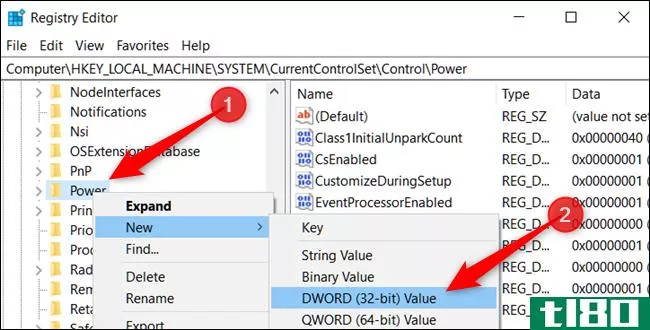
将新值命名为EnergyEstimationEnabled。
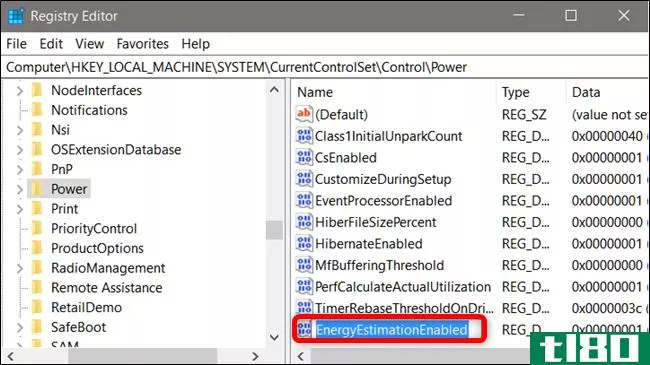
双击新值,确保“值数据”字段设置为1,然后单击“确定”
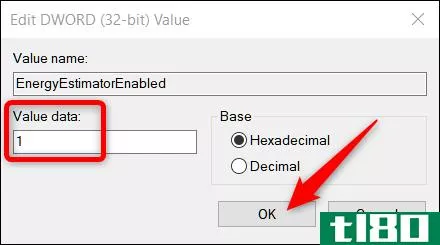
就这些。关闭注册表编辑器并重新启动计算机。重新启动后,将鼠标光标悬停在通知区域(也称为系统托盘)的电池图标上时,将看到估计剩余时间。
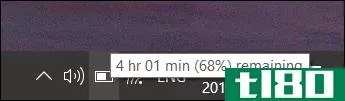
下载我们的一键注册黑客
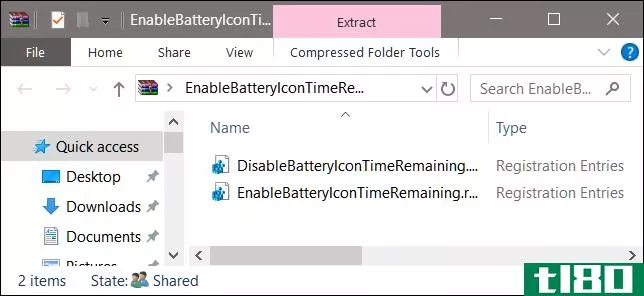
如果你不想自己潜入注册表,我们已经创建了一个注册表黑客你可以使用。只需下载并解压缩以下ZIP文件:
启用电池图标剩余时间破解
在里面你会发现一个REG文件,当你将鼠标指针悬停在电池图标上时,它会显示电池的剩余时间。提取后,双击所需文件并接受提示,询问您是否确定要对注册表进行更改。
这种方法删除EnergyEstimationDisabled和UserBatteryDischargeEstimator值,然后添加我们在上一节中讨论过的EnergyEstimationEnabled DWORD。运行hack会修改Windows注册表的值。其他黑客包括禁用此功能,并恢复一切回到以前的方式,添加EnergyEstimationDisabled和UserBatteryDischargeEstimator值回到您的注册表和删除EnergyEstimationEnabled。如果您喜欢摆弄注册表,那么花时间学习如何创建自己的注册表是值得的。
相关:如何使自己的Windows注册表黑客
- 发表于 2021-04-03 18:39
- 阅读 ( 171 )
- 分类:互联网
你可能感兴趣的文章
你应该删除hiberfil.sys公司windows 10中的文件?
...上扫描大文件时,你几乎肯定会遇到hiberfil.sys公司. 这个Windows文件负责处理计算机休眠,但是休眠到底是为了什么呢?你需要这个文件,还是应该删除hiberfil.sys公司为了节省空间? ...
- 发布于 2021-03-12 07:27
- 阅读 ( 272 )
如何在windows10中通过电源限制节省电池寿命
今年早些时候,微软推出了功率调节技术,让Windows用户在后台运行时可以更好地控制各个应用程序处理电池消耗的方式。如果你想更多的控制后台应用程序如何耗尽你的电池,只需遵循以下简单的步骤。 ...
- 发布于 2021-03-12 09:41
- 阅读 ( 216 )
如何在Windows10任务栏中显示电池百分比
默认情况下,windows10的电池图标可以让你很好地了解电池剩余的电量,你可以将鼠标移到它上面查看剩余电量的确切百分比。这个系统还可以,但它可以更好! ...
- 发布于 2021-03-17 09:28
- 阅读 ( 185 )
如何修复电池百分比错误的Windows10笔记本电脑
Windows10笔记本电脑显示错误的电池信息并不少见。这可能是电池硬件或Windows软件的故障。我们将向您展示如何修复它,并让它显示正确的电池充电水平。 ...
- 发布于 2021-03-18 20:15
- 阅读 ( 329 )
如果我的电脑处于睡眠模式,windows 10会更新吗?
Windows10将通过自动应用更新来确保您的安全。通常,用户会安排“活动时间”,这样Windows10就不会在不方便的时候安装更新。如果电脑处于休眠状态,Windows 10会更新吗?从技术上说,没有。 windows 10唤醒正在睡眠的pc进行更新 ...
- 发布于 2021-04-03 00:00
- 阅读 ( 347 )
提高windows笔记本电脑电池寿命的6种方法
...你可以插上电源,但前提是附近有插座。以下是一些提高Windows笔记本电脑电池寿命的方法。 windows10有很多技巧可以用来解决电源问题。有一个电源故障排除工具,可以帮助您确定问题,而各种节能设置可以减少电源使用时,您...
- 发布于 2021-04-03 00:13
- 阅读 ( 214 )
如何在Windows10的“开始”菜单中搜索所有pc文件
Windows10的2019年5月更新终于增加了直接从“开始”菜单搜索所有PC文件的功能。但是,默认情况下禁用此功能。下面介绍如何启用它以更快、更轻松地搜索文件。 问题是:默认情况下,当您搜索“开始”菜单时,Windows将只搜索...
- 发布于 2021-04-03 11:14
- 阅读 ( 174 )
如何恢复Windows10任务栏上丢失的电池图标
当您使用笔记本电脑或平板电脑时,Windows10通常会在通知区域(也称为系统托盘)显示电池图标。此图标显示当前电池百分比。如果它消失了,下面是如何找回它。 您的电池图标可能仍在通知区域中,但“已隐藏”。要查找它...
- 发布于 2021-04-03 14:51
- 阅读 ( 179 )
htg解释道:windows中的高级电源设置是什么?
Windows有许多“高级电源设置”,你可以调整。这些选项允许您在性能和电池寿命之间进行选择,控制Windows在电池电量达到临界值时的功能,以及调整按下电源按钮和关闭盖子的功能。 这适用于所有现代版本的Windows,包括windows...
- 发布于 2021-04-04 06:34
- 阅读 ( 213 )
如何在Windows10中启用终极性能电源计划
微软在2018年4月10日的Windows更新中添加了“终极性能”电源方案。它是建立在高性能电源方案,但试图弥补每一点性能可能。下面是如何启用它。 什么是终极性能动力计划(the ultimate performance power plan)? 终极性能电源计划旨在...
- 发布于 2021-04-04 08:57
- 阅读 ( 160 )